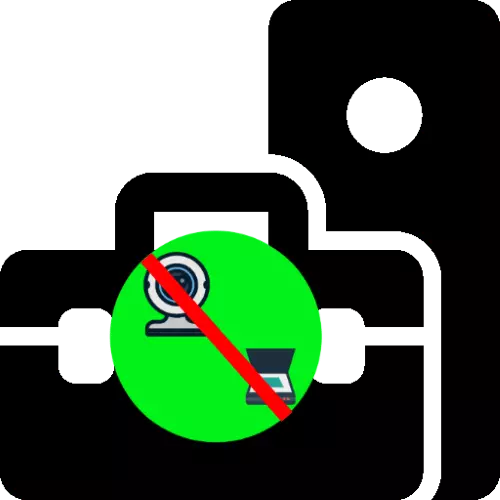
Kaedah 1: Masalah Perisian Remedy
Pertama sekali, ia patut diperiksa bagaimana pengurus sistem peralatan bertindak balas untuk menyambungkan peranti periferal.
- Panggil Snap-In ke mana-mana kaedah yang sesuai, contohnya, menggunakan tetingkap "Run": Tekan Kekunci Win + R, masukkan pertanyaan devmgmt.msc dan klik OK.
Baca lebih lanjut: Bagaimana untuk membuka "Pengurus Peranti" di Windows 7 dan Windows 10
- Selepas memulakan "pengurus peranti", cuba sambungkan peranti masalah ke komputer dan semak jika kategori dan peranti muncul di dalamnya. Ia juga harus diingat bahawa peralatan tersebut sering masuk ke bahagian "kamera", peranti menyembunyikan dan bahkan "bunyi, permainan dan peranti video".
- Sekiranya tidak ada jawatan baru dalam kategori ini, gunakan item "Tindakan" untuk "mengemas kini konfigurasi perkakasan".
- Pastikan bahawa dalam mana-mana kategori yang disebutkan tidak ada entri "peranti tidak diketahui". Sekiranya ada yang dikesan, cuba pasang / memasang semula pemandu, dan dalam kes komputer riba, semua utiliti dari pengilang juga.
Baca lebih lanjut: Memasang pemandu di webcam dan pengimbas
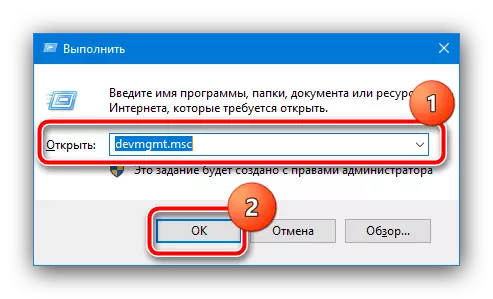


Sekiranya langkah-langkah yang dinyatakan tidak menghilangkan masalah, kemungkinan besar perkakasan.
Kaedah 2: Memeriksa Komponen Perkakasan
Kategori peranti pemprosesan imej termasuk terutamanya webcam dan pengimbas yang disambungkan ke komputer USB, jadi apabila masalah dengan masalah yang sedang dipertimbangkan, ia patut memeriksa status kompaun mereka.
- Cuba gunakan Pelabuhan YUSB yang lain, serta Sambungkan peranti ke komputer secara langsung jika sambungan atau hab sambungan telah terlibat.
- Ambil kesempatan daripada PC atau komputer riba yang lain dengan penyambung yang bekerja.
- Semak kabel peranti untuk kerosakan yang jelas (penebat atau peluang yang terjejas).
- Pengguna WePopov yang memerhatikan masalah dalam kerja webcam, kami mengesyorkan membaca artikel seterusnya.
Baca lebih lanjut: Kenapa webcam tidak berfungsi pada komputer riba
Dalam kes kerosakan fizikal, peranti sedemikian lebih mudah diganti daripada membaiki.
